这期继续进行 Windows 桌面美化!Windows 本身的任务栏可折腾的空间比较小,在这种情况下就轮到 Dock 软件登场了,今天挑选出最为好用的几款并分享给大家。
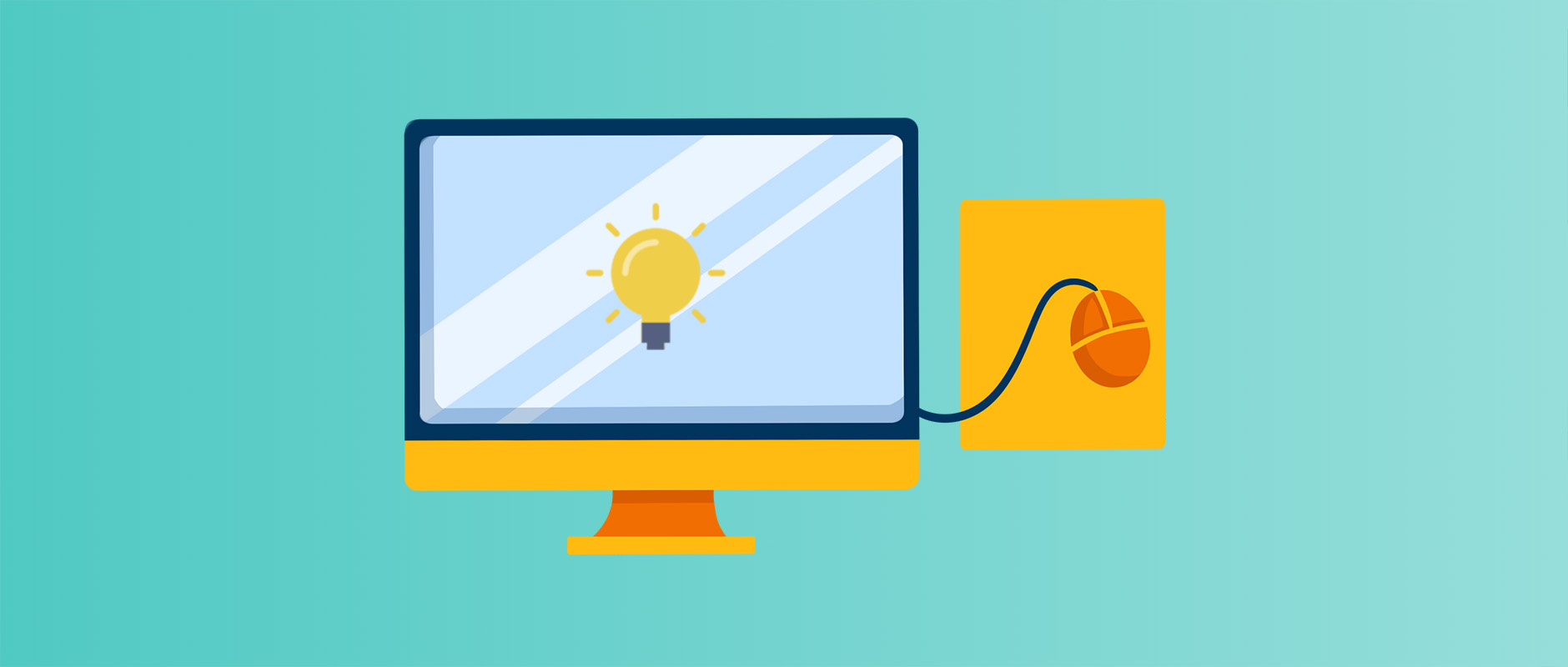
这期配合前两期美化教程一起使用更佳。
BitDock
一款国产的桌面工具栏,它的颜值很高。它的动画很流畅。它占用的空间很小。并且它还拥有许多实用的功能。
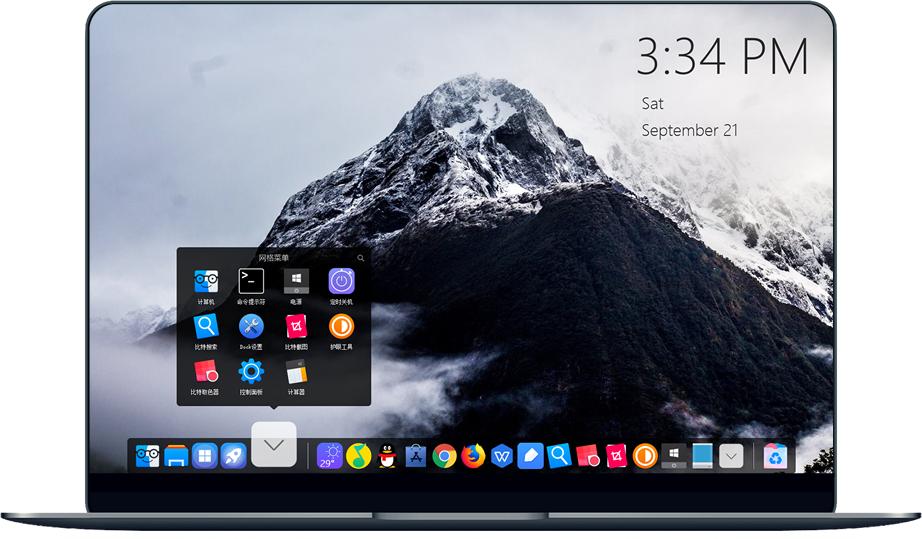
dock 栏的类型较为丰富。它可以添加应用。它可以添加系统工具。它可以添加网页。它可以添加文件夹。它可以添加列表。
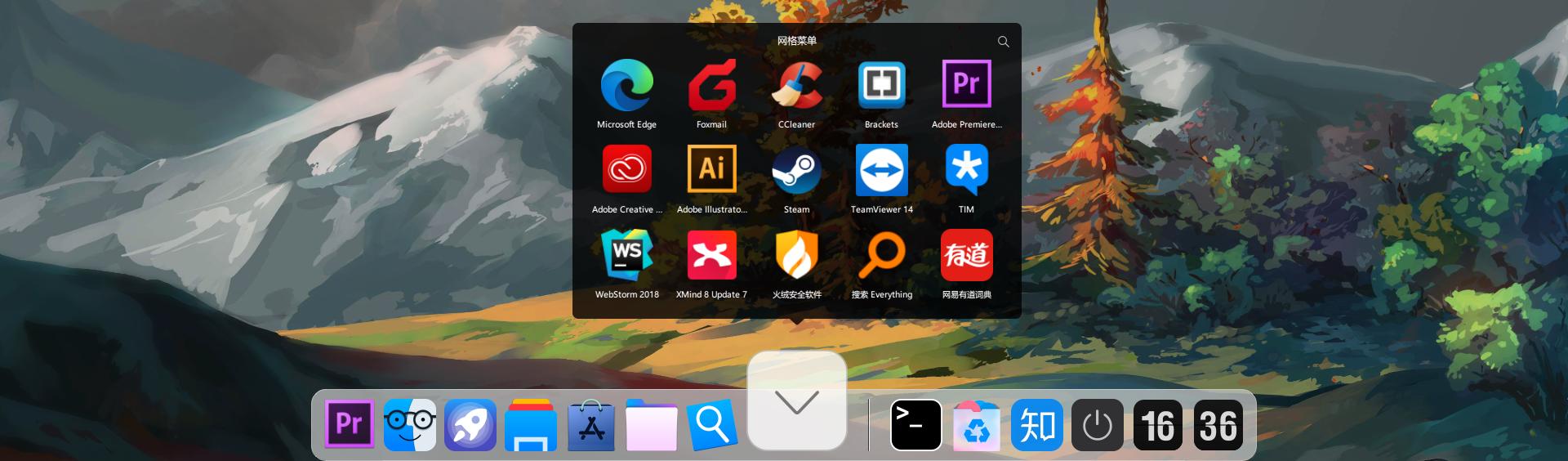
图 | 网格风格
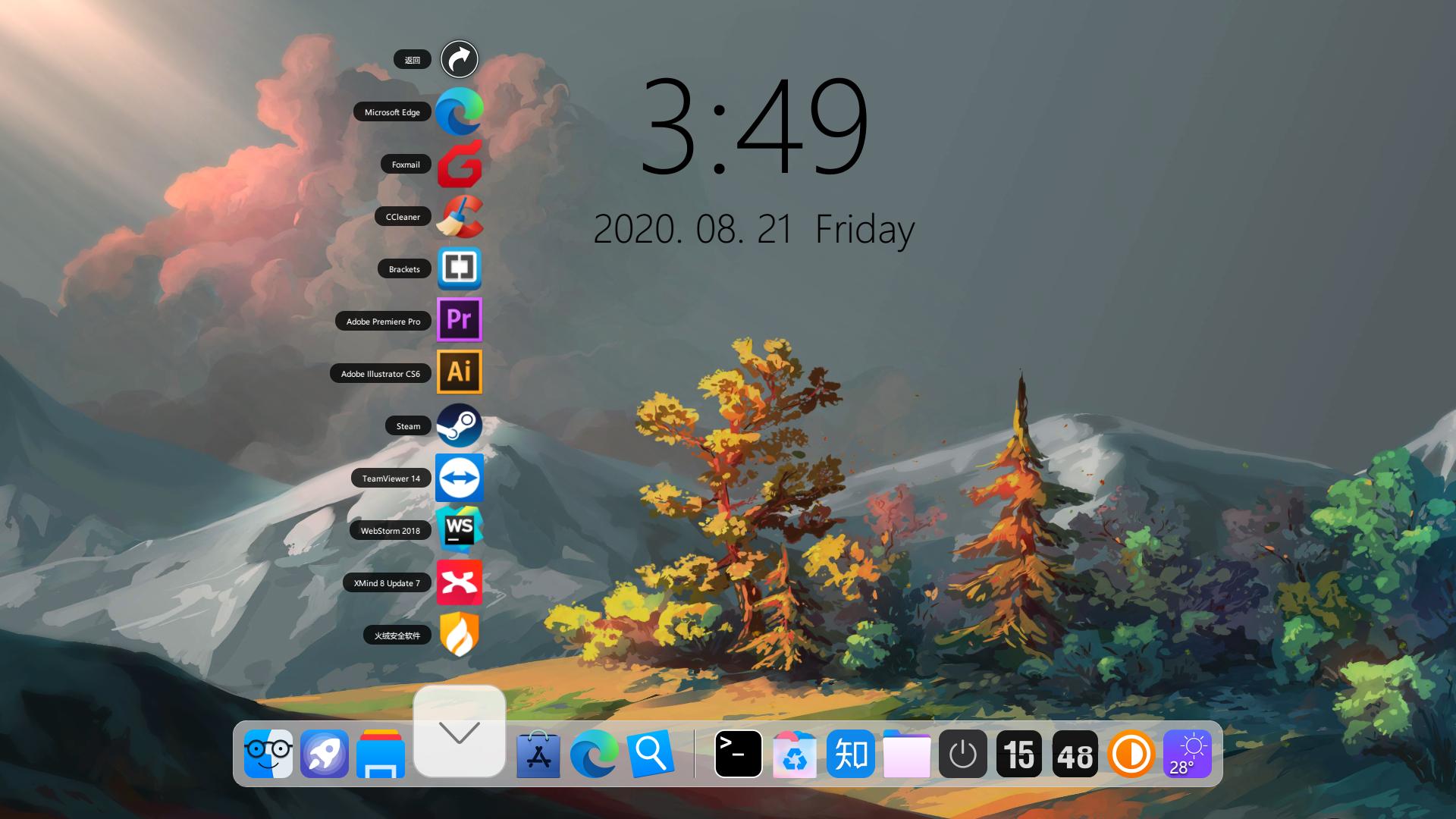
图 | 列表风格
支持拖拽操作很人性化。可以直接将桌面图标拖拽放入。也能够拖拽进行换位操作。还可以拖拽来删除图标。
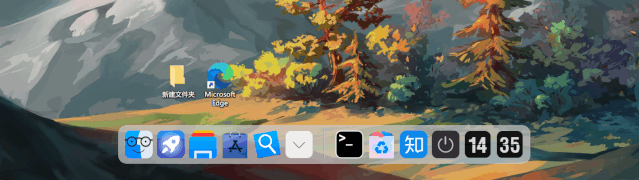
支持JPG、PNG、GIF动图图标。
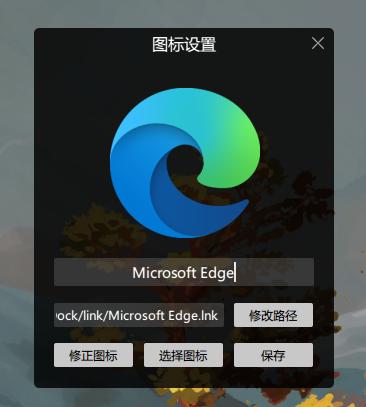
BitDock 把 Mac 的 LanuchPad 拿了过来。如果你不喜欢 Windows 原生的开始菜单,那么可以用它来替代。
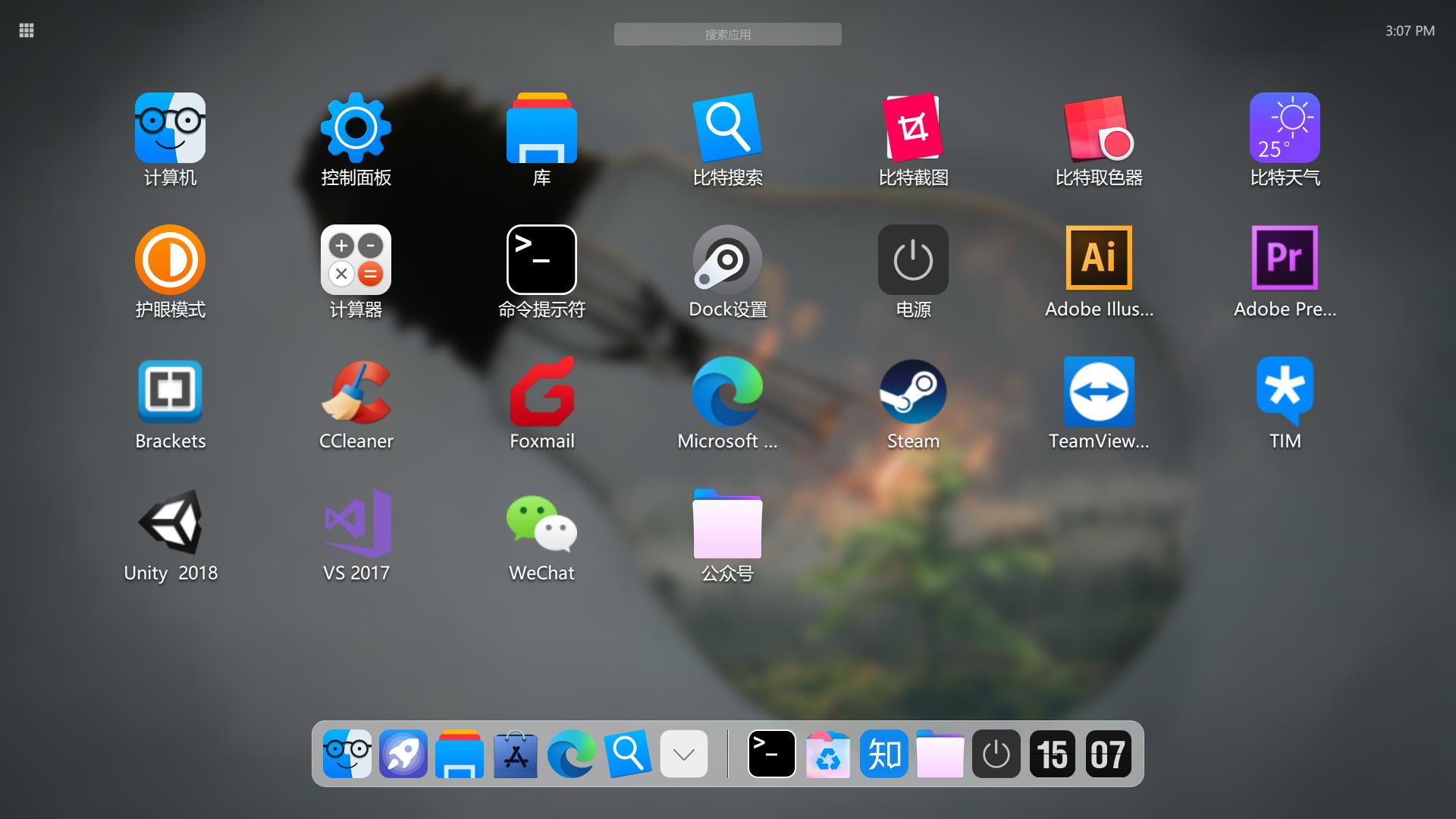
先说设置面板,它的选项十分丰富,能够对 dock 栏进行高度自定义。(我真的很喜欢这种 UI 风格)
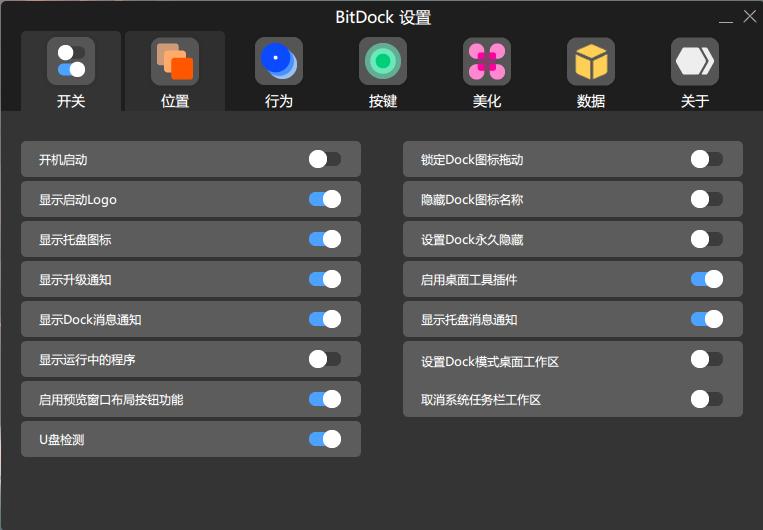
dock栏的位置、大小、快捷键、皮肤、等等都可以设置。
工具自带了一个应用商店,这个商店并非广告漫天飞舞的那种,其画风呈现为:
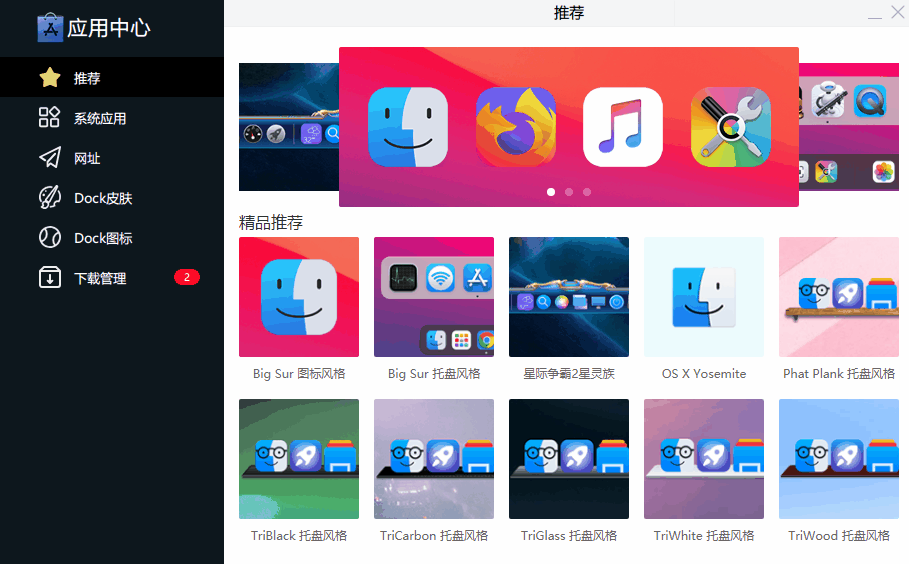
系统应用里控制面板、回收站、电源甚至音量电量这些统统都有。
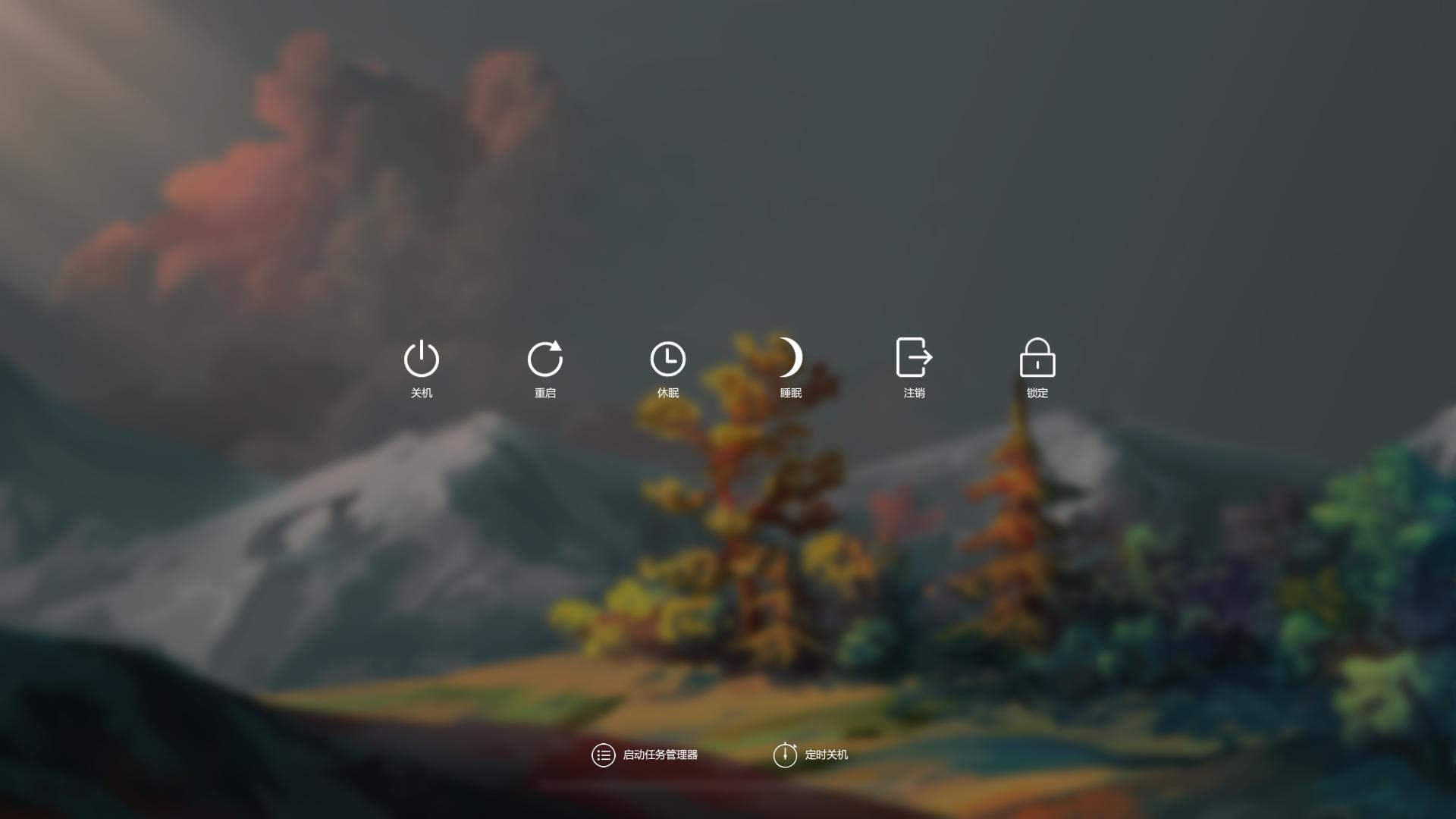
电源界面颜值很高,值得一提的是电源界面里有定时关机的功能。
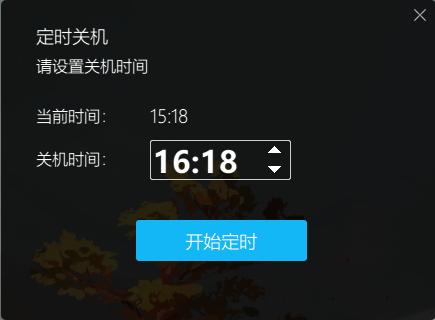
比特应用里有护眼工具。
商店的网址页面收录了大量常用网址,一键加入dock栏。
商店还提供了dock皮肤和图标供大家下载。
首先介绍桌面工具,BitDock 具备集成桌面插件的功能,通过这些插件能够提供时钟、日历、天气预报以及系统状态等方面的功能。
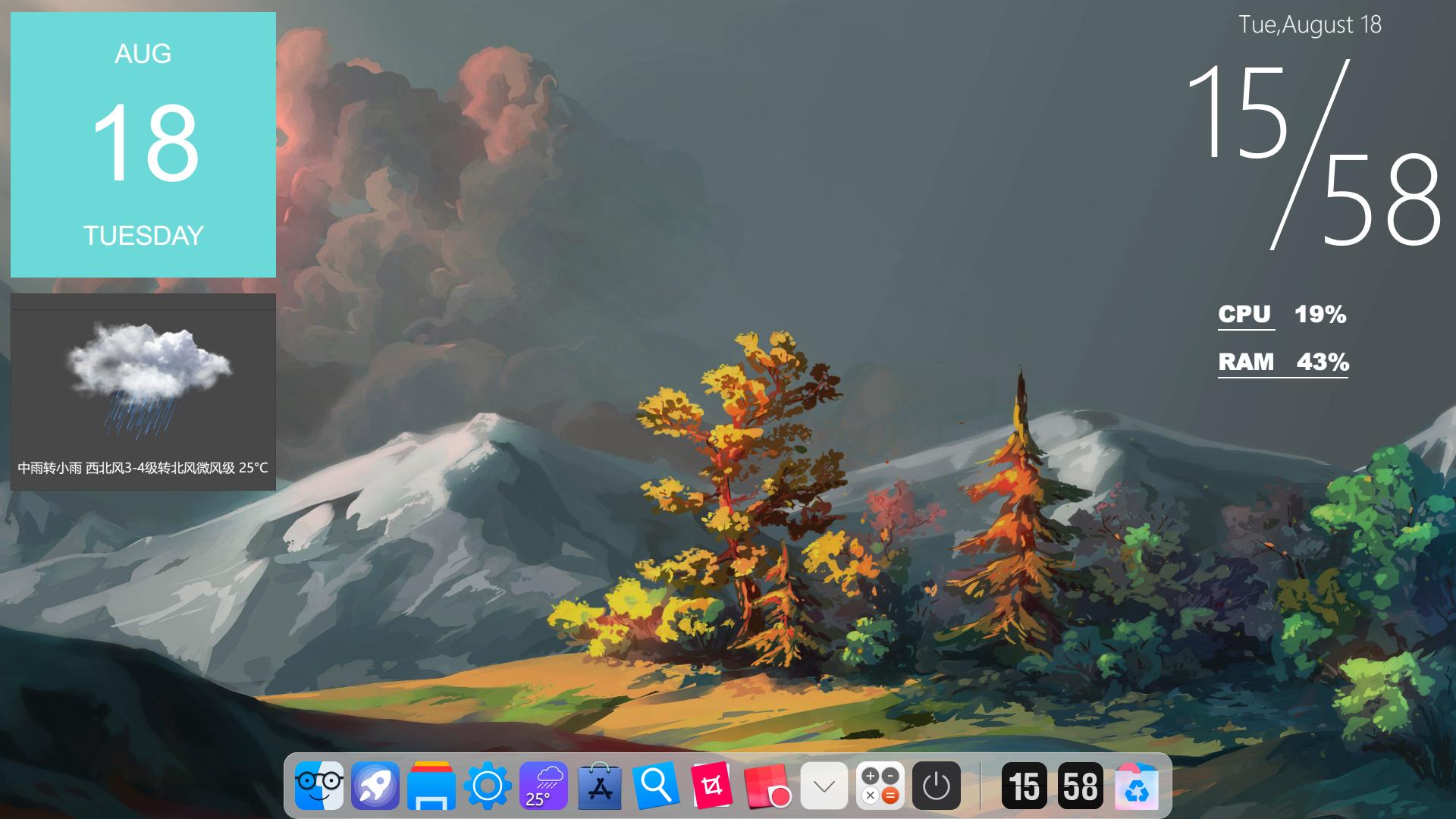
图 | 桌面插件效果
它的皮肤不如雨滴丰富,但基本功能都具备,而且没有使用门槛,只需点击右键就能修改颜色大小等,而雨滴则需要更改代码。
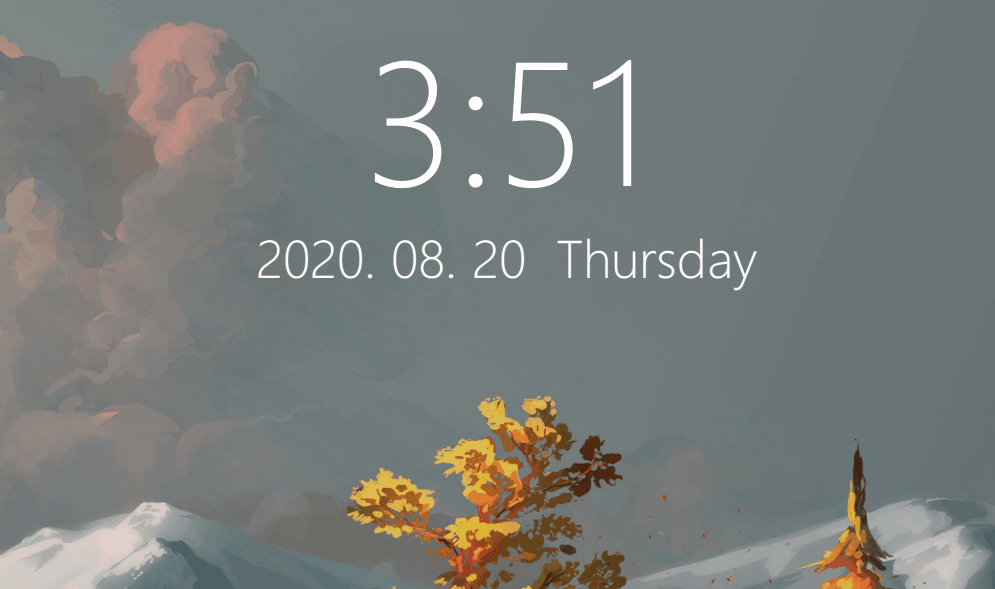
图 | BitDock桌面插件修改
目前插件还比较少,不过基本的功能都有,相信以后会越来越多。
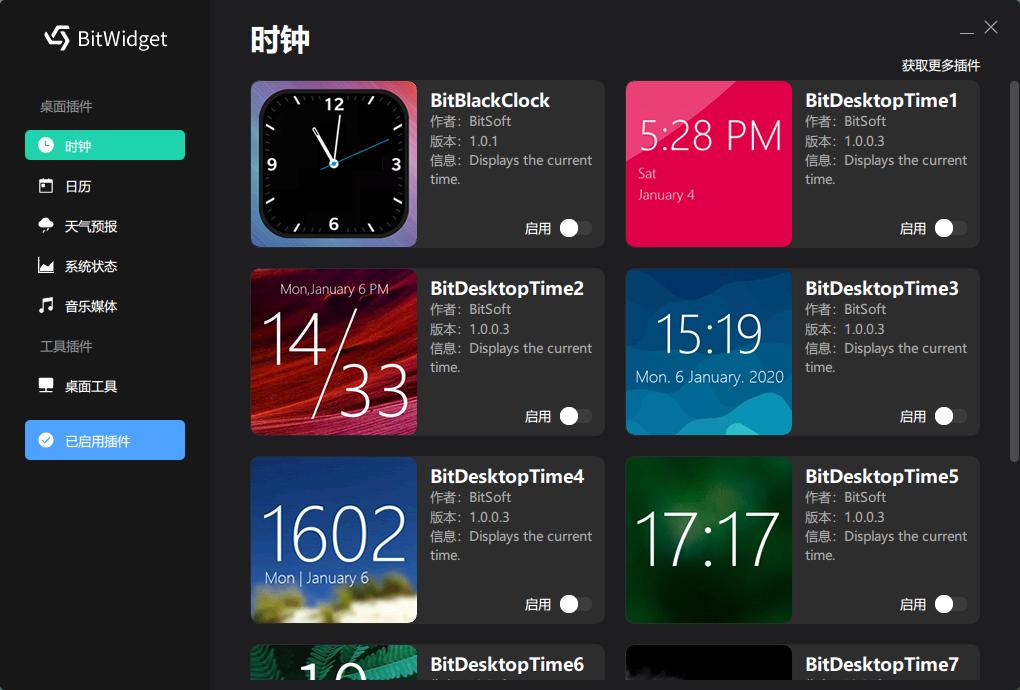
最后有一个小技巧,BitDock 的小工具是独立的 exe 程序,桌面插件也是独立的 exe 程序,Dock 栏同样是独立的 exe 程序。如果你不想使用 Dock 栏桌面有什么软件,那么你可以只使用桌面插件或者其他的小工具。
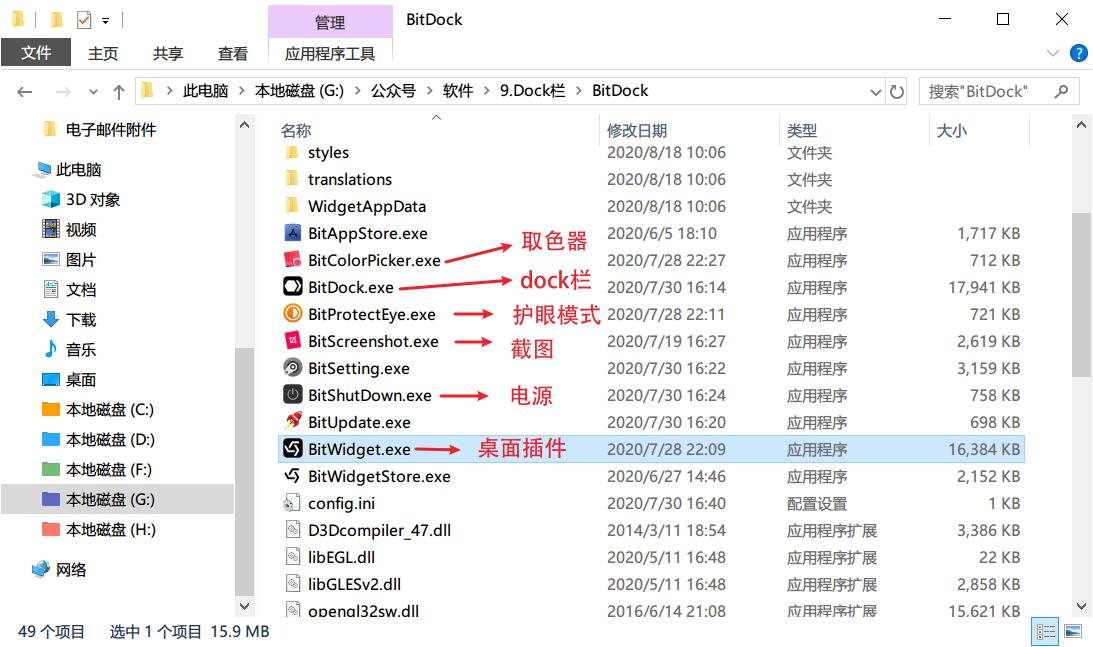
RocketDock
一款很经典的 dock 栏软件,它的特点是小巧且流畅,将精力专注于 dock 栏这一个功能上,并且皮肤也十分丰富。

RocketDock 安装好后无法直接添加列表效果,这需要插件的支持。接下来讲一下如何进行安装。
首先找到安装目录,接着打开 Docklets 文件夹。然后把插件压缩包 StackDocklet 解压到这个打开的文件夹中,这样就可以了。
这时可以看到添加项目中多了一项Stack Docklet。
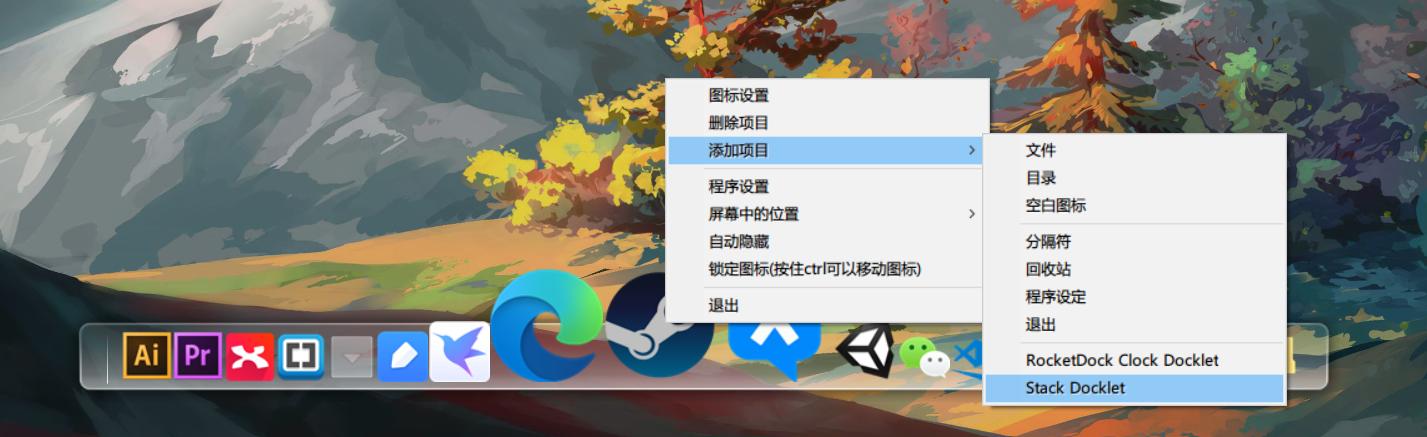
点击后dock栏多出了一个透明箭头图标,再次点击可以设置。
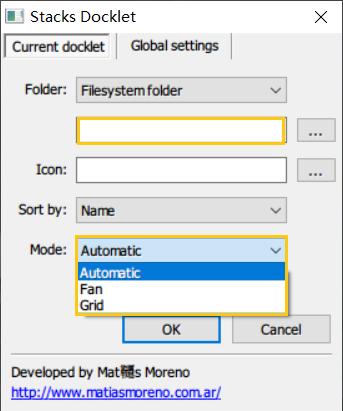
在 Folder 中选择文件夹,这些文件夹是列表里要显示的内容。在 Mode 中,Fan 是列表形式,Grid 是网格形式。
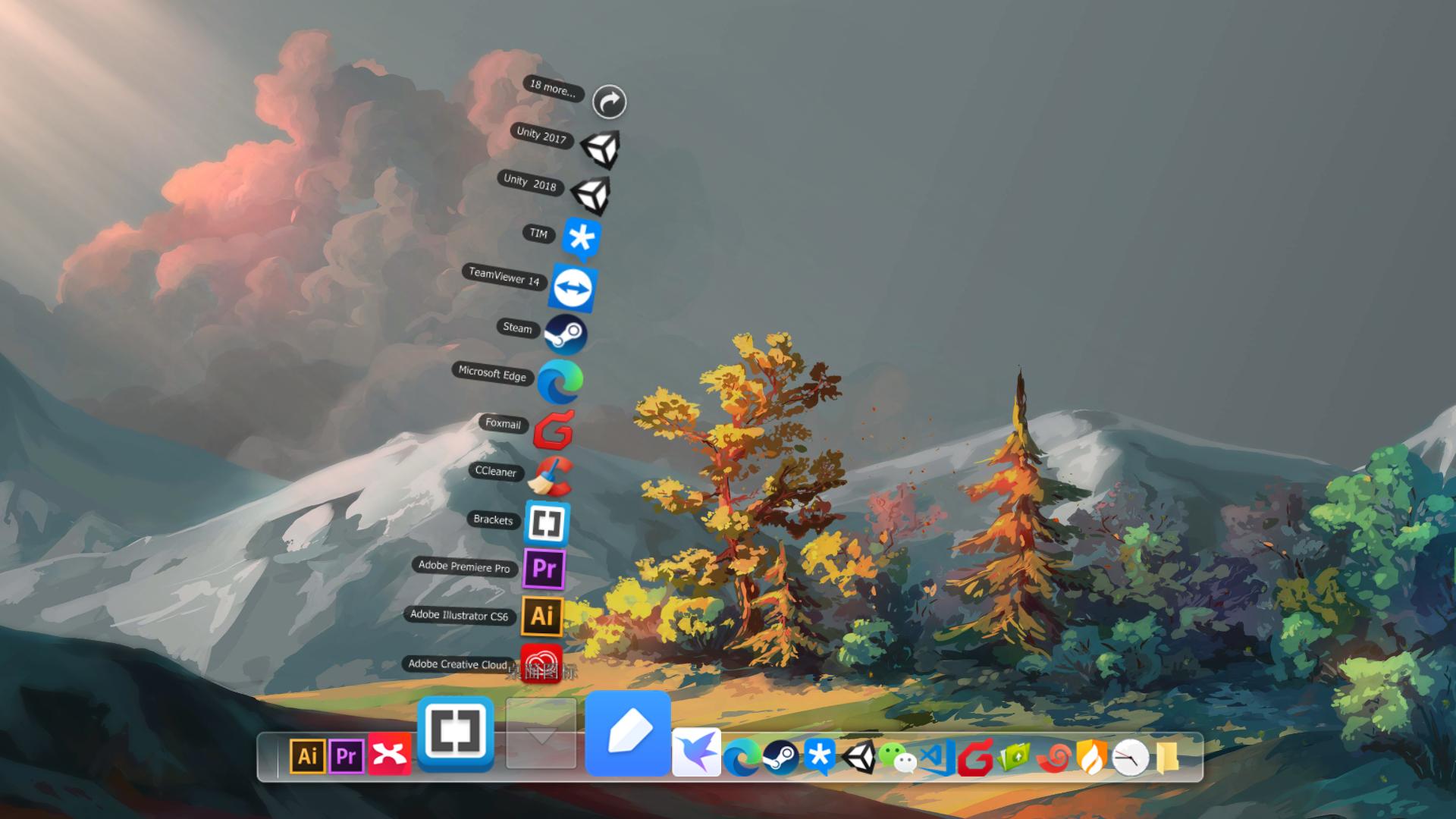
图 | RocketDock的列表效果
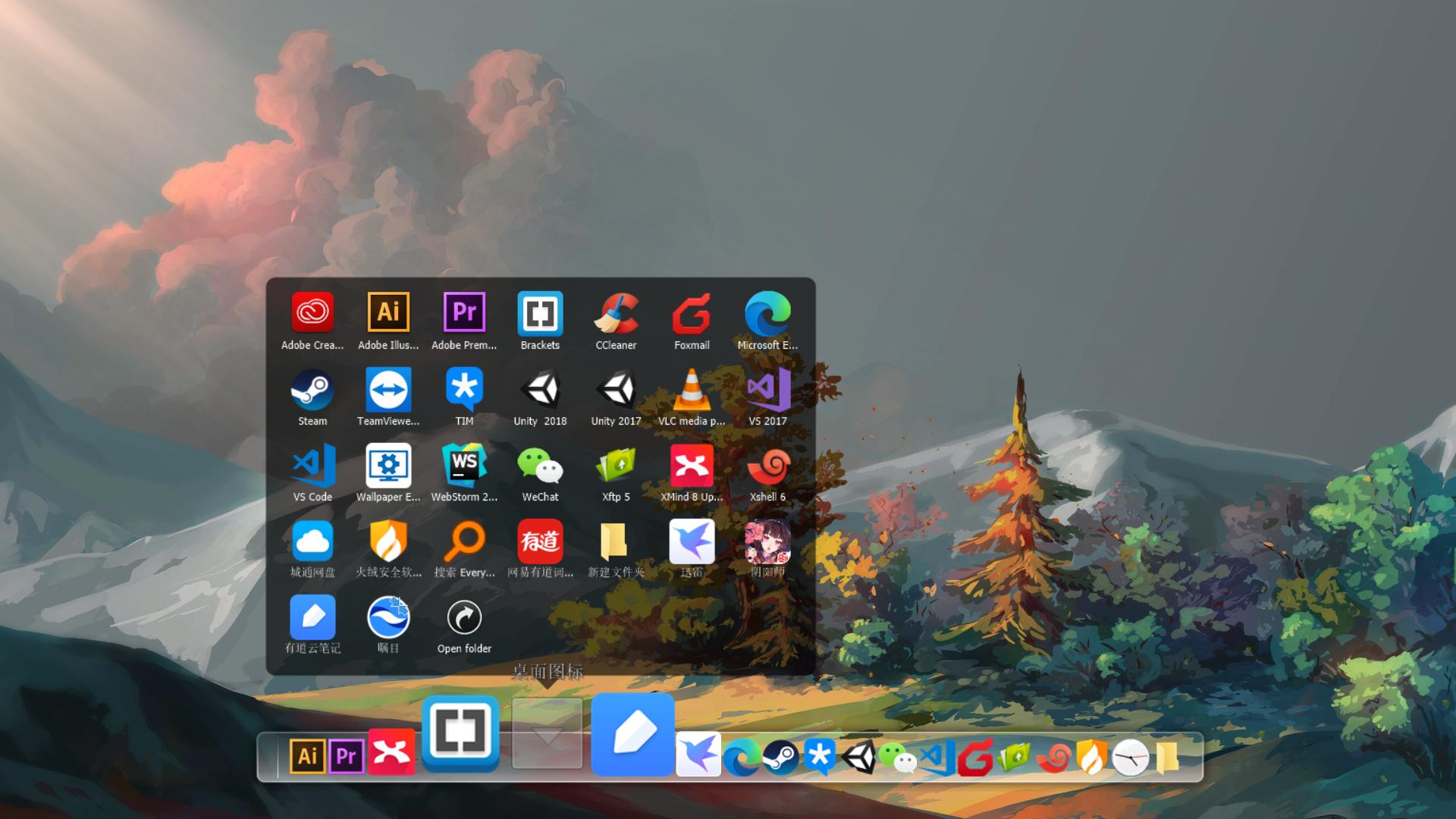
图 | RocketDock的网格效果
RocketDock可以加载图标目录,修改图标非常的方便。
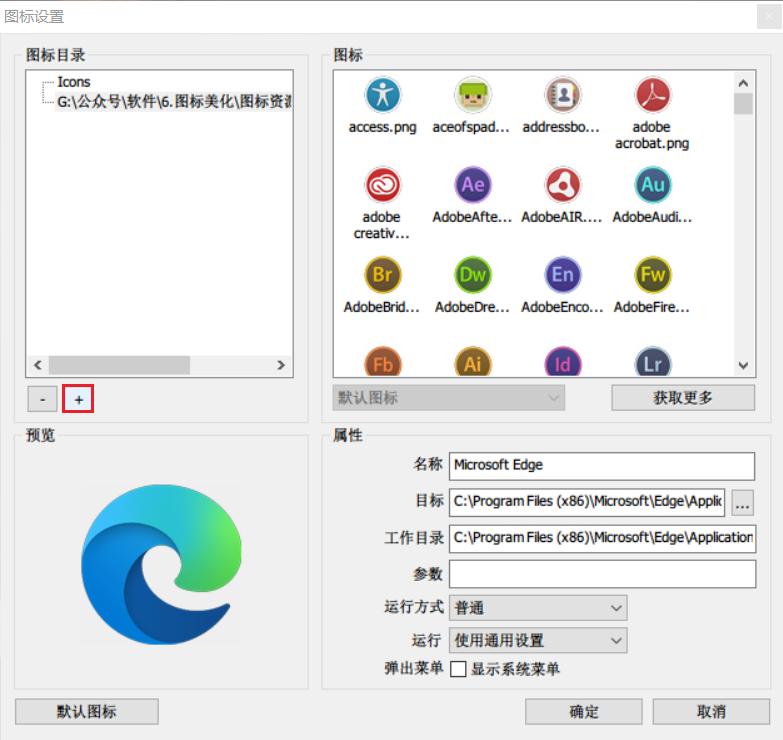
图 | 点击+号添加图标目录
添加皮肤的方式较为简单。
关闭软件。接着打开安装目录。把解压后的皮肤文件中的 Defaults 文件夹替换进去。再把解压后的皮肤文件中的 Skins 文件夹替换进去就可以了。
打开软件后,在 dock 栏上进行右键操作,点击程序设置。在程序设置的里边桌面有什么软件,通过风格 - 主题这一选项,就能够看到安装的皮肤了。
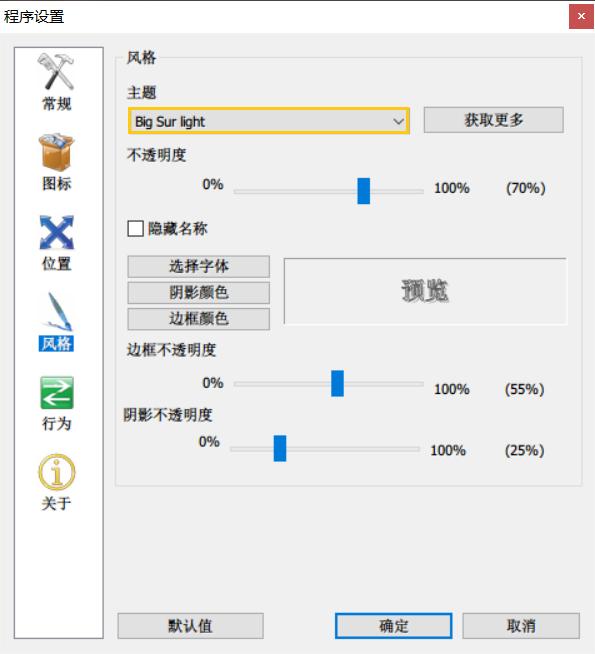
RocketDock 的皮肤有美化方面的内容,我下载了几套,以便大家参考。
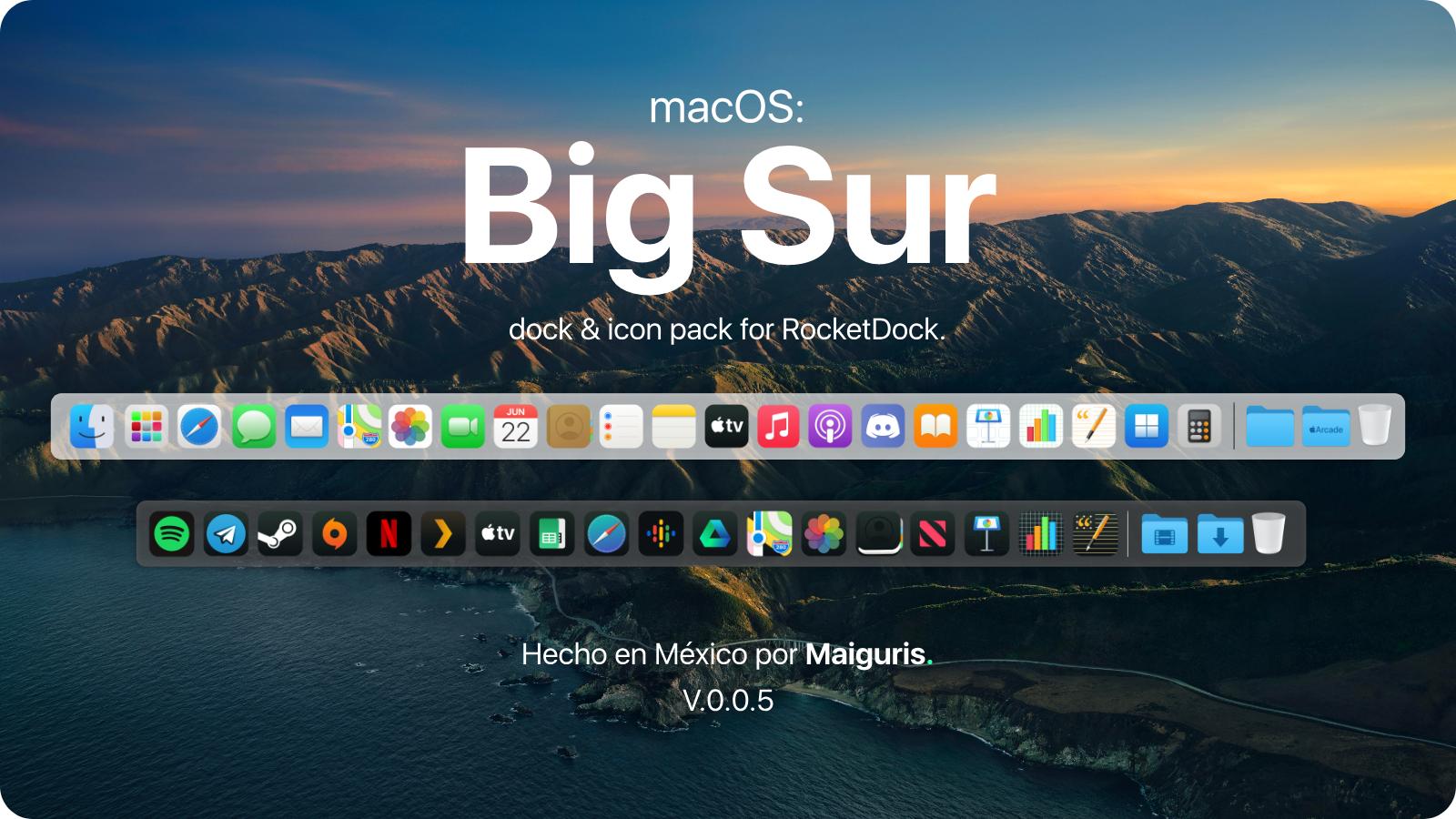

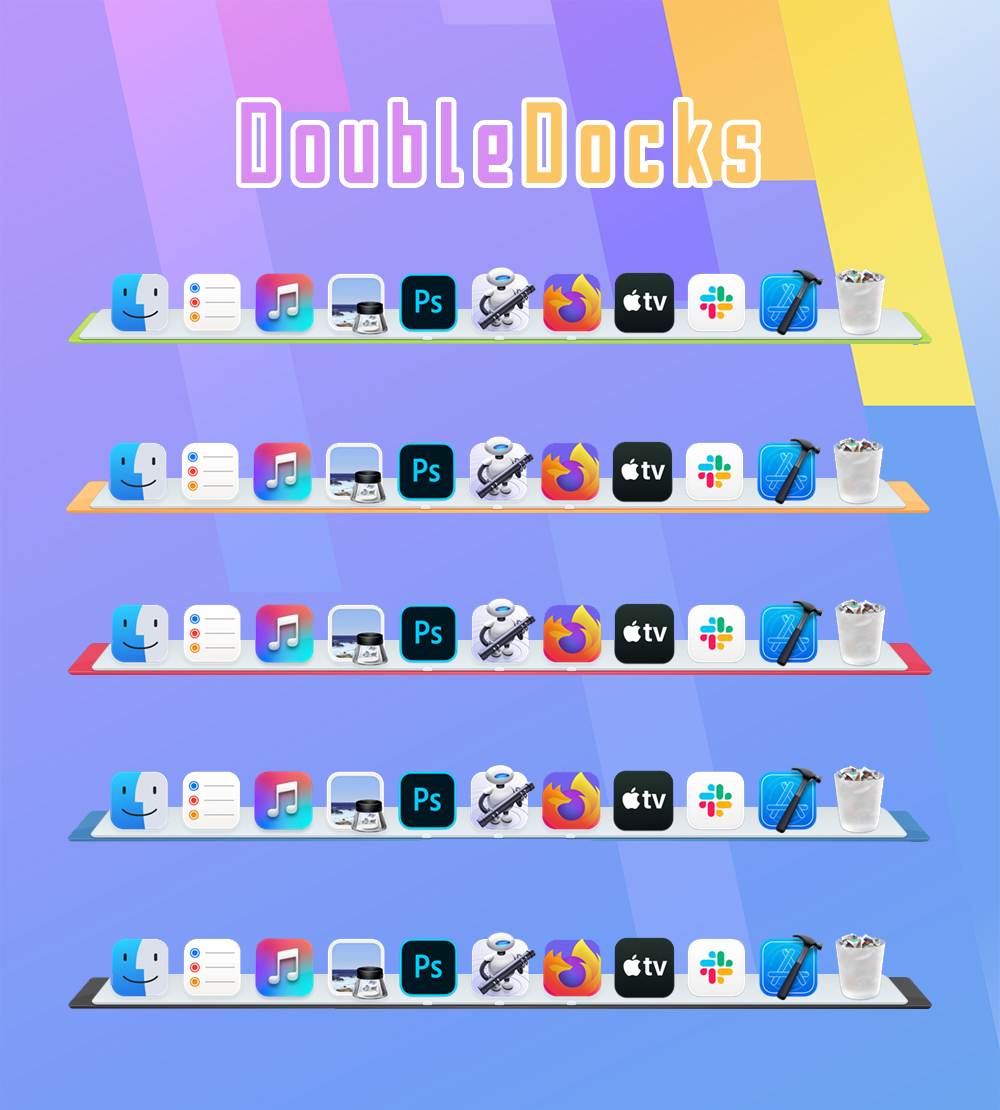
MyDock
这是一款软件,它精仿 Mac OS 系统桌面。这款软件配合 MyFinder 后,确实能达到以假乱真的效果。
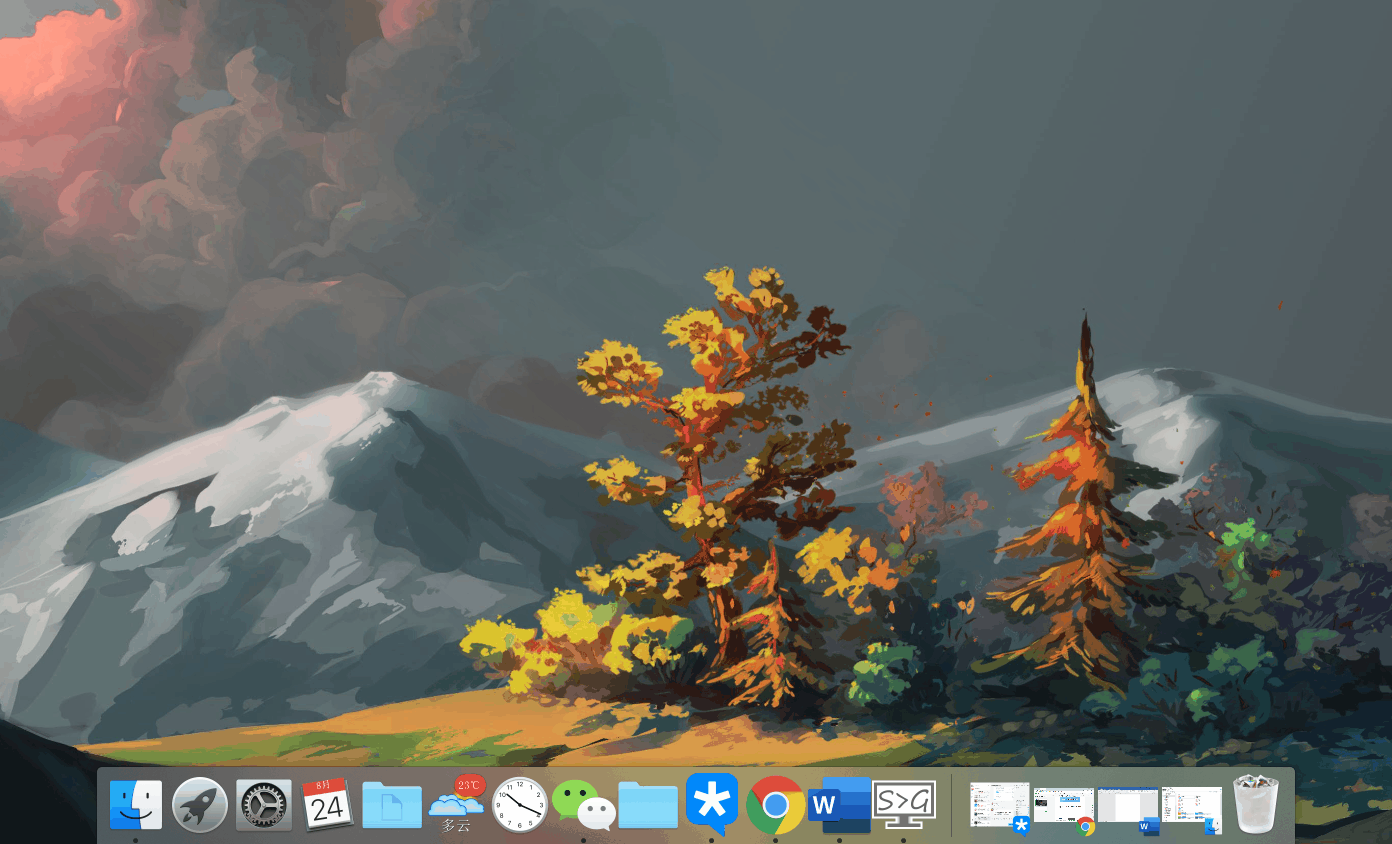
图 | 最小化动画
除了外貌相似之外,还有一些其他的特性是值得介绍的,并且也可以直接前往官网进行查看,在官网上的介绍会更加详细。
鼠标悬停后会显示窗口预览,这属于窗口预览的一种情况。并且可以自定义预览的大小以及延迟时间。
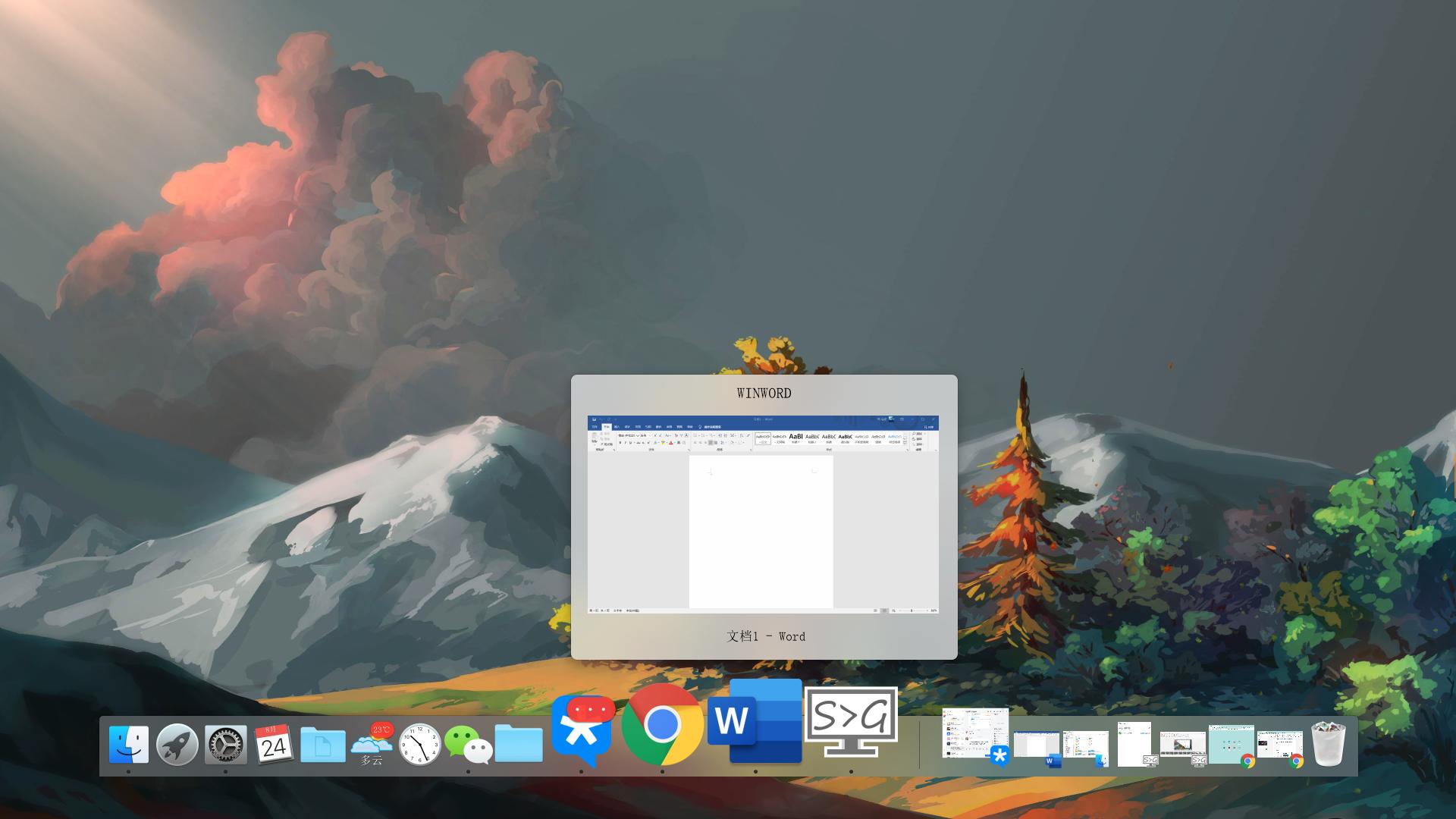
文件夹预览功能较为好用。将文件夹固定之后,便可以对文件夹内容进行预览。
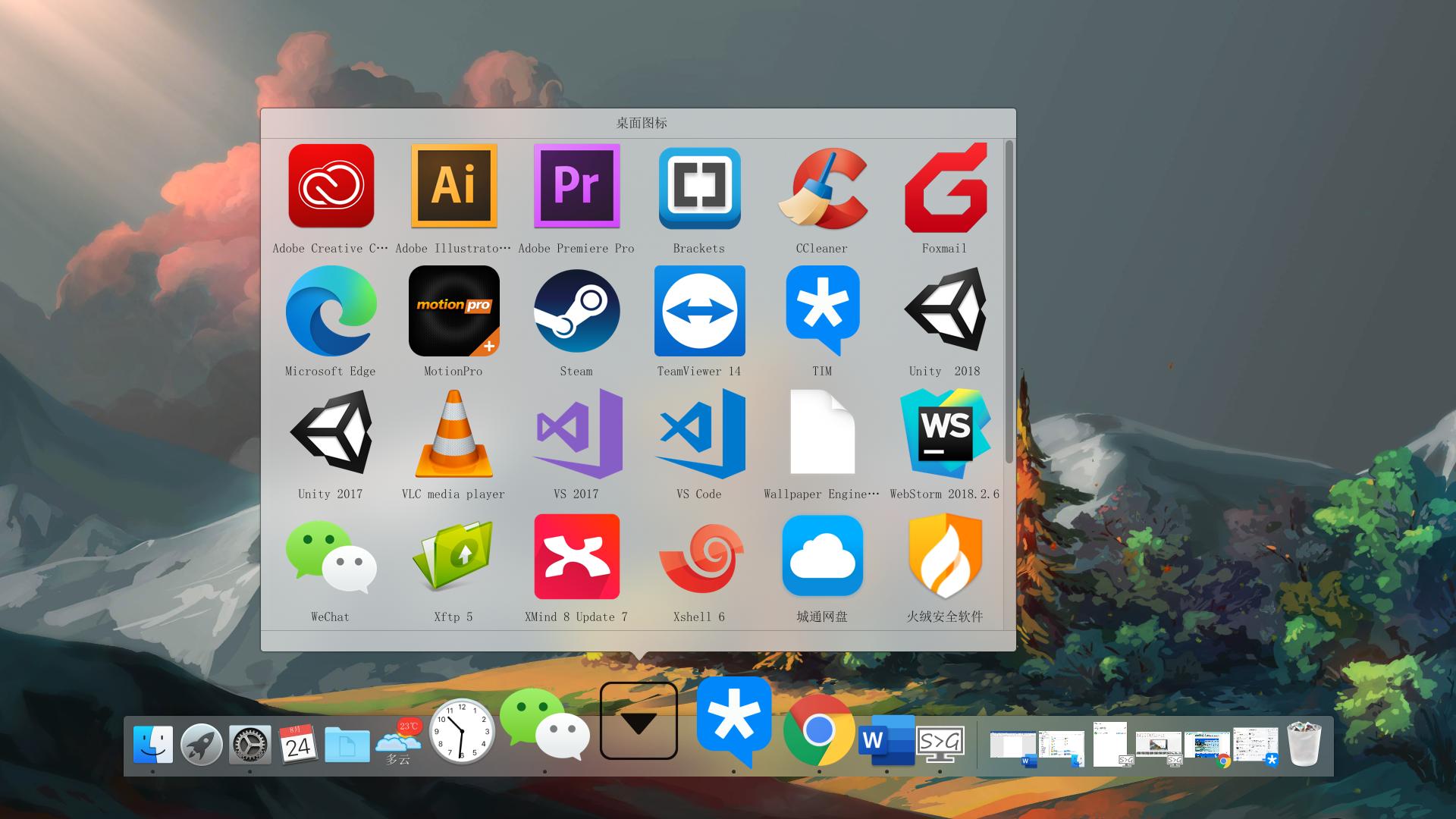
天气预报的颜值比较高,并且数据也很全。我们可以在添加系统图标-实时天气这个功能里添加天气图标,然后悬停在上面就可以查看天气预报了。
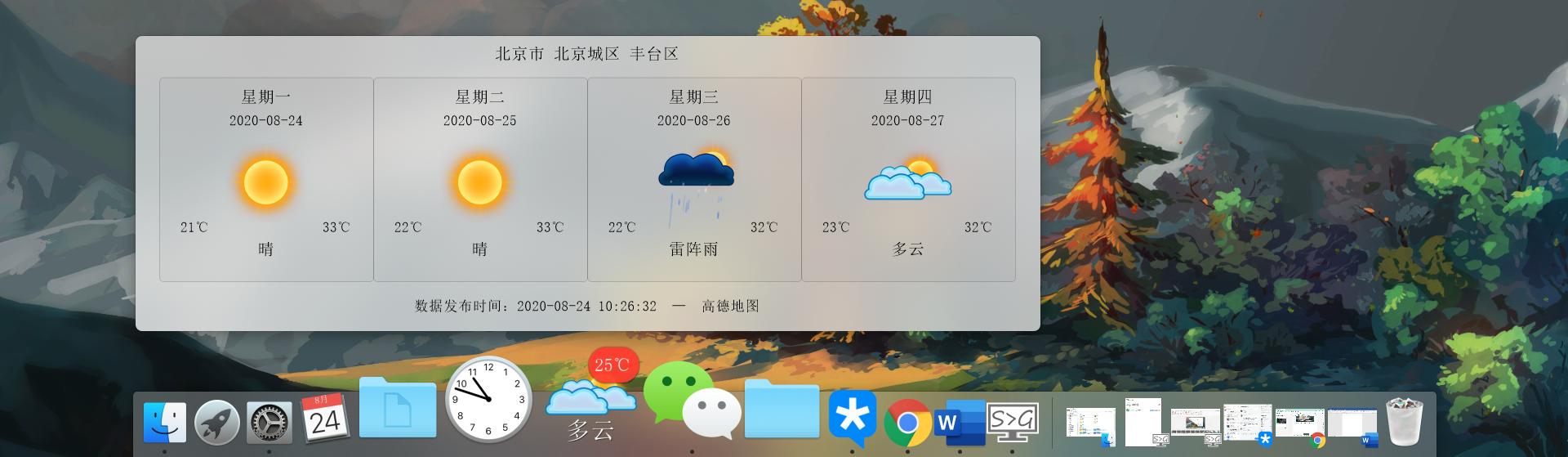
一些细节做得较为到位,dock 能够显示 QQ、微信等软件的消息提示,然而显示得不是特别准确,同时还可以显示下载任务的进度。
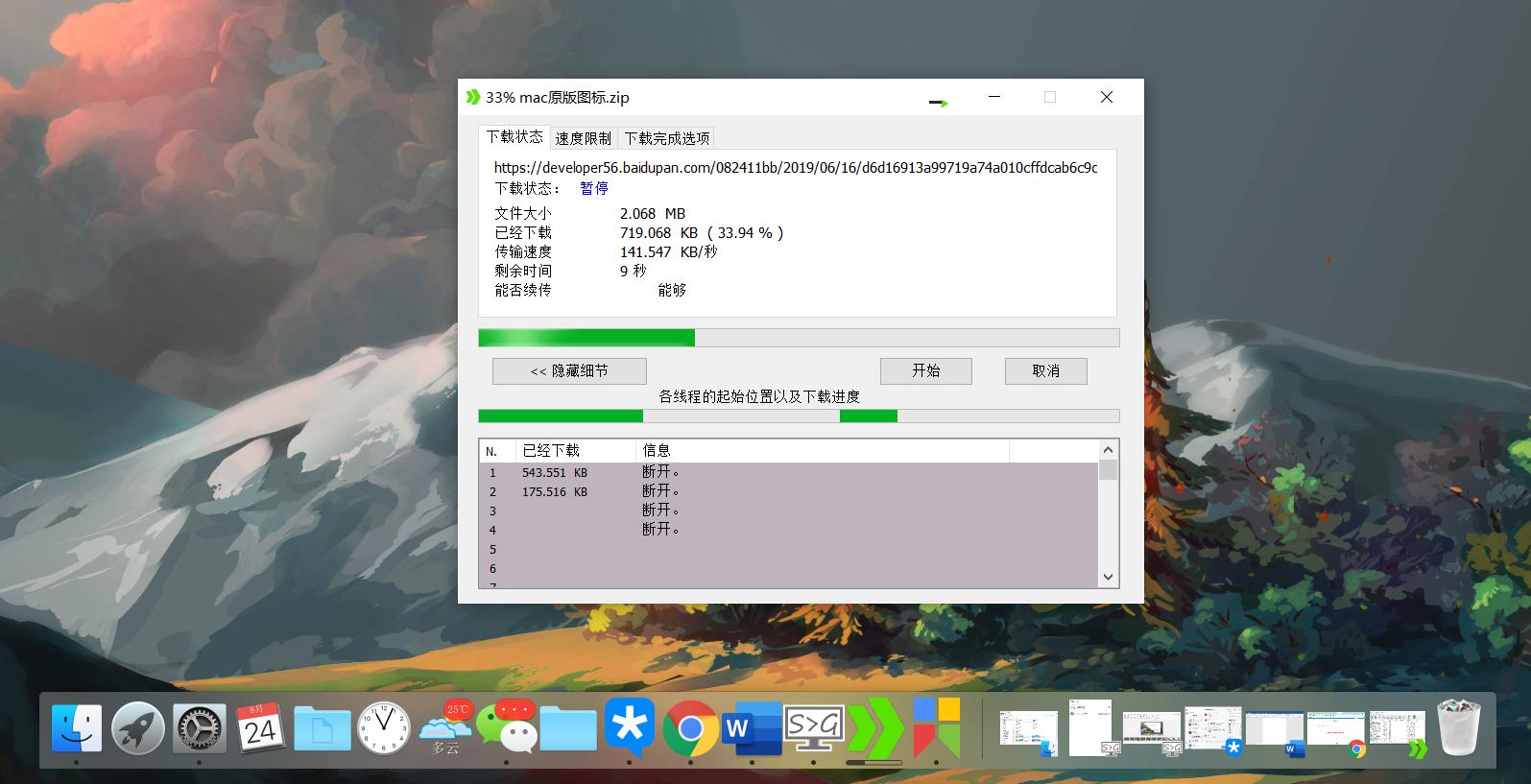
图 | 消息角标和下载任务进度条
软件和壁纸看下边置顶。

